-
技术员细说 64位win7 ghost系统低配电脑装win7系统假死程序无反应的方案介绍
- 发布日期:2021-01-09 03:25:06 作者:bag198技术 来 源:http://www.bag198.com
点击Win7桌面左下角的“开始”菜单,在空白框中输入regedit,打开注册表编辑器,依次展开“HKEY_CURRENT_USERControlPanelDesktop,在右侧窗格中找到“AutoEndTasks”字符串值,鼠标双击该字符,在弹出的“编辑字符串”对话框中将其数值数据由“0”修改为“1”,关闭注册表编辑器返回Win7桌面进行刷新操作后,该设置即刻生效。当以后再遇见某个程序无响应的情况时,你的Win7系统就会自动将其关闭不用你浪费时间等待了。
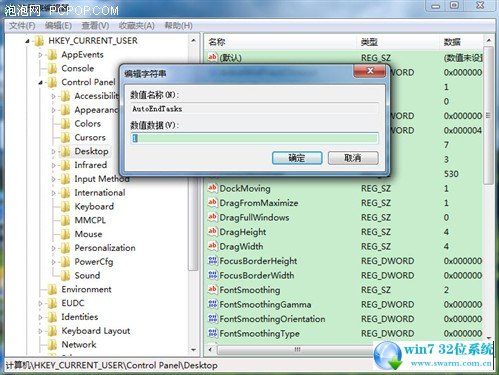
另外,我们还可以通过注册表修改来实现让Win7快速关闭失去响应的程序,究竟有多快?这个等待时间由你自己决定。同样是打开注册表编辑器,展开 “HKEY_CURRENT_USERControlPanelDesktop”,在右侧窗格中找到 “WaitToKillAppTimeout”字符串值并打开,在弹出的“编辑字符串”对话框中将其数值数据由“20000”修改为“12000”、“8000”甚至更小,单位是毫秒,这代表当程序失去响应时最长的等待时间。虽然某些程序失去响应后给它一点时间是可以慢慢恢复正常的,不过我们的耐心是有限度的,等待太久的话不如关闭了重新打开。 只要在自己的Win7电脑中通过以上注册表修改后,以后无论是在工作学习中还是休闲娱乐时,再遇上程序无响应的情况你就不必再苦苦等待影响电脑无法顺畅操作了。
这是一个可以让电脑系统运行更快,不让低配电脑卡死的一个方法,但是治标不治本,如果确实配置低的电脑,有条件的情况下还是升级硬件,让系统获得更多资源。
以上就是小编为大家带来的64位win7 ghost系统低配电脑装win7系统假死程序无反应的解决方法有需要的用户可以按照上述步骤设置解决问题,希望帮助到大家。
 番茄花园 Ghost Win7 32位纯净版 v2018.12
番茄花园 Ghost Win7 32位纯净版 v2018.12 雨林木风 Ghost Win7 64位纯净版 v2019.05
雨林木风 Ghost Win7 64位纯净版 v2019.05